
最初は、新しいAcronis True Image 2015のバックアップ速度がどのくらい速いかについて別の企業投稿を準備していましたが、タスクはデザイナーに委ねられていたので、もっと面白いことをお伝えします。本日、新しいプログラムインターフェイスの作成のストーリーを紹介し、最終的に
背景
過去数年間、プログラムのインターフェースはあまり変化していないという事実から始める価値があります-2010年秋に最初に導入されたコンセプトは非常に成功し、私たちとユーザーの両方に非常に適していました。 当然、私たちはじっとしていませんでした-新しい小さなものが描かれ、個々のスクリプトが再設計され、アイコンが更新されましたが、実際、すべての製品の改善は一般ユーザーには見えませんでした(新しいチップのほとんどは「内部」です)。

10の違いを見つける
最後に、今年、白いシートから始めてTrue Imageをゼロから設計することにしました。 なぜ今これが起こったのですか? いくつかの理由があります。
-ユーザーから蓄積されたフィードバック。 いくつかの側面では、ユーザビリティ難易度マークのあるSalesforceチケットの山が暗示するように、製品は複雑で、初心者ユーザーには理解できないままでした。 そして、各問題をローカルで修正し、古いインターフェースをもう一度描き直しましたが、私たちの頭脳はもはや時代の精神を満たしておらず、このリリースではすべてを真剣に変更する必要があることを理解しました。
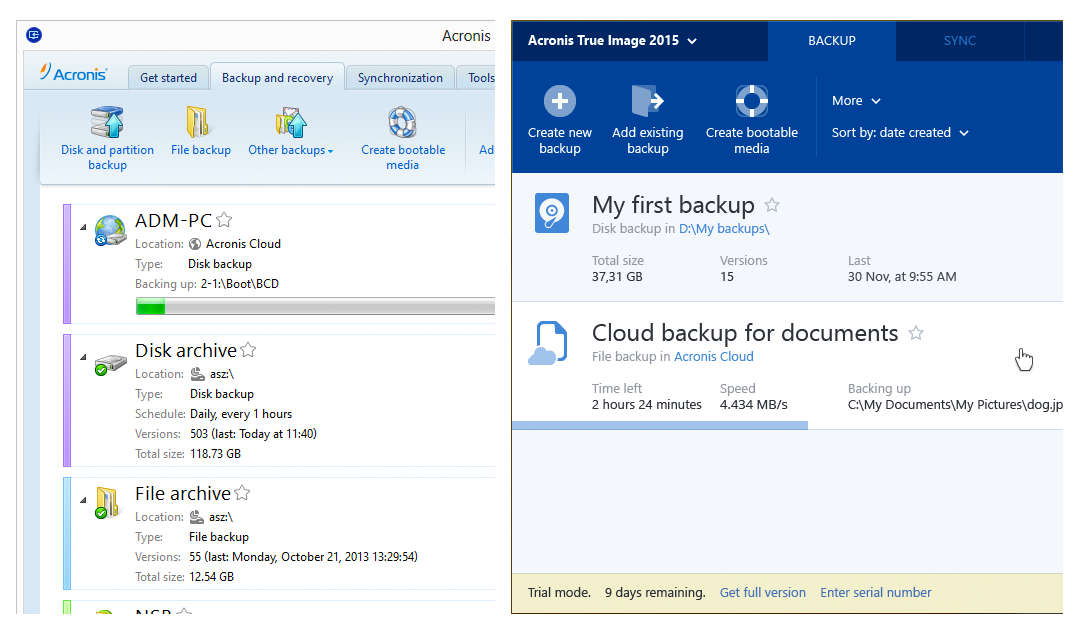
同じ卵、プロファイルのみ
-会社は新しいコースを採用しました。新しいCEOの登場により、当社の製品はより簡単に、より理解しやすく、より効率的になるはずです。 私たちはバックアップエバンジェリストになりました-過去のバックアップが過酷なITとオタクであった場合、今では年金受給者や主婦を含むすべての人にとって緊急のニーズです。 設計のための私たちのリストは、バックアップを気にかけないが、True Image保護に値する多くのデータを持っていた若い美人であるMashaによって補足されました。
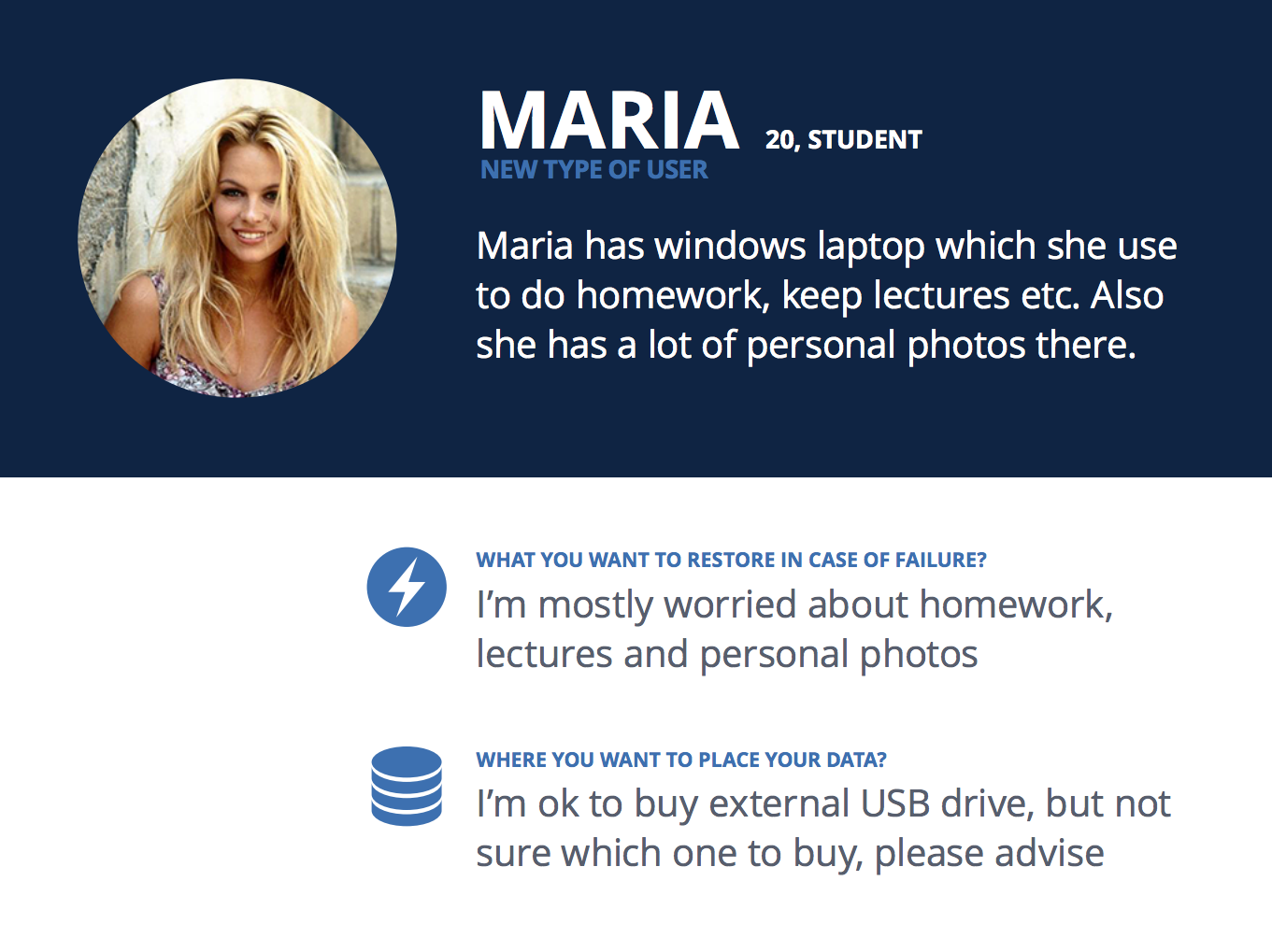
内部プレゼンテーションからスライド
-同社には、装飾がほとんどなく、強力で簡潔な、まったく新しいペストロゴがあります。 いつものように、コーポレートアイデンティティと見事なコーポレートカラー-#00204Dが付属しています。 このようなロゴを使用すると、優れたインターフェイスを備えた製品をリリースすることは許可されませんでした

-現在、ほとんどすべてのPCにWindows 8が搭載されて販売されており、その多くにタッチスクリーンが搭載されています。 言うまでもなく、このOS上のTrue Image 2014はそれほど熱く見えず、指の入力に特に馴染みがありませんでした。
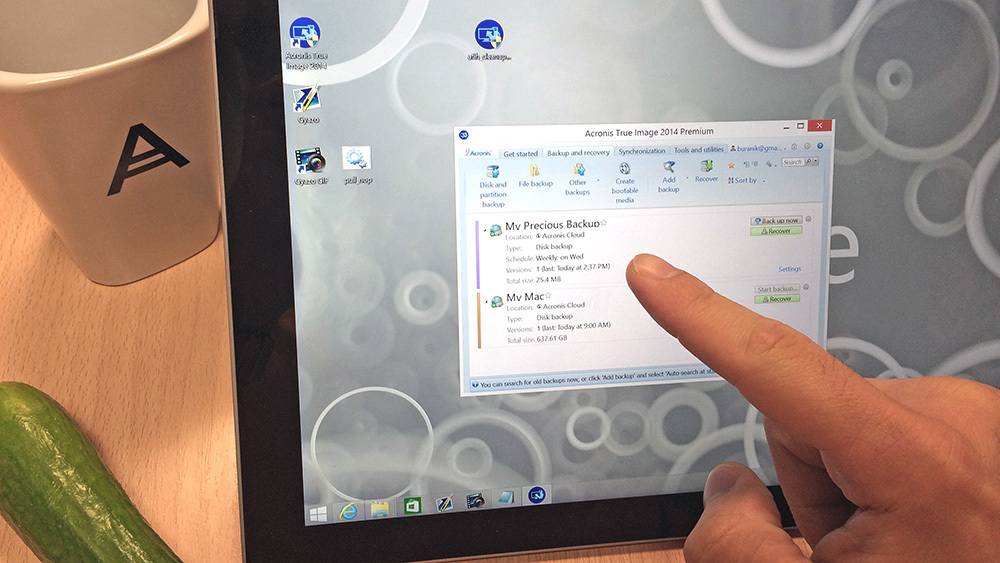
キュウリは、判明したように、スタイラスを非常によく置き換えます
私たちは何をしましたか?
彼らはすべてを捨て、最初から各シナリオを設計し始めました。 確かに、その前にSalesforceで約3200チケットをシャベルでシャベルし、素晴らしいサポートの代表者と数十回の会議を収集(さらには部分的に寝坊)し、フォーラムの数百のユーザー投稿を読んで分析しました。 一般的に、できる限りのフィードバックを求めて、プログラムの現在のインターフェイスで問題箇所を探しました。 その結果、ローカライズされたUIの問題の詳細なリストを手に入れました。それぞれの問題には、重要度と詳細な説明が付随していました。
その後、激しい脳嵐の時代がやってきました。そこではゆっくりと、しかし確実に新しいインターフェイスパラダイムが開発されました。 各集会の後、ホワイトボードにスケッチがあり、それを紙に、次にAxureに(そしてIllustratorとKeynoteに-経営陣用に提示可能なレイアウトを準備したところならどこにでも)転送しました。 数週間後、新しいTrue Imageがどのように機能するかを明確に認識し始めました。

ガッツ
私たちの主な目標の1つは、インターフェイスのモダリティを放棄することでした。 ポップアップを削除し、すべての対話が単一ウィンドウのフレームワーク内にあるアプリケーションを作成することにしました。 これにより、必要なコントロールに対応するために最大限の画面スペースを使用して、現在のタスクにユーザーの注意を集中させることができます。
ユーザーが操作する主なエンティティ-バックアップと同期-左パネルがグローバルナビゲーションメニュー、中央のパネルがユーザーのバックアップまたは同期のリスト、右端の最大のものが左に選択されたバックアップまたは同期の3パネルビューを使用しました。そのすべての属性とコントロール。 同様のアプローチが多くのアプリケーションで使用されています-たとえば、電子メールクライアントで。

相互作用のパラダイムを一般的な用語で定義したので、アプリケーションのナビゲーションメニューを取り上げました。以前のバージョンのプログラムでは、バックアップ、同期、ツール、およびインターフェイスの隠れた隅に隠れていたいくつかの重要な機能があります。 チーム内では、このメニューがどのように表示され、どのように機能するかを決定できませんでした:アイコンに署名があるかどうか、アイコンを展開して非表示にするか、ライセンスに専用セクションが必要かどうか...最終的に、最もよく知られている実装:静的メニュー、各アイテムはアイコンと署名で表されます。 おそらくそれほど革新的ではないかもしれませんが、すべてがより簡潔になり、ユーザーが間違いなく迷うことはありません。 さらに、セクション内の最も重要なイベントについては、素敵な通知バッジが付いています。
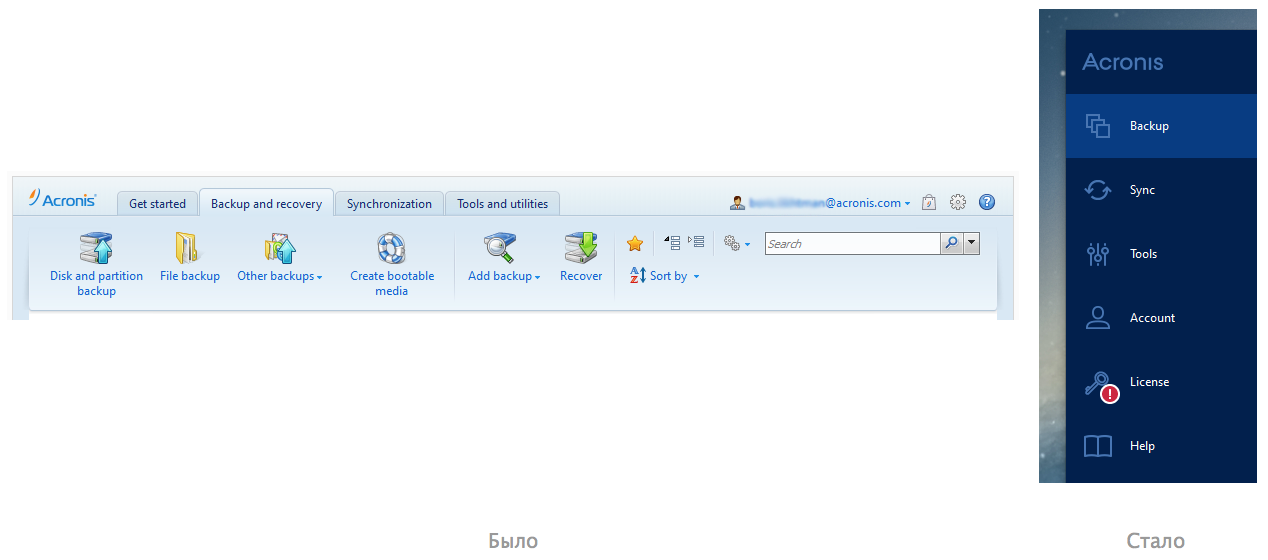
違いを感じる
 メニューに表示されなかったほとんどすべてがコンテキストに基づいていました-バックアップ管理に関連するもの、ライセンスの削除に関連するものなど。 これをすべてメニューの対応するセクションに転送することは論理的でした。
メニューに表示されなかったほとんどすべてがコンテキストに基づいていました-バックアップ管理に関連するもの、ライセンスの削除に関連するものなど。 これをすべてメニューの対応するセクションに転送することは論理的でした。
左から右に移動し続けます。 バックアップと同期のリストは非常に顕著に変更されました-現在、それらは選択(選択)にのみ使用され、すべてのコントロールは右パネルにも「左」にあります。
バックアップサイコロでは、最も重要なものだけが残ります-バックアップの名前、バックアップの場所、およびそのステータス。 これは状況を一目で評価するのに十分です。 リストに多数のバックアップがある場合でも、どれが時計のように機能するか、どのバックアップが偽物で介入が必要かをすぐに確認できます。
デザートの場合-最も興味深い:)右端の列に戻ります。ここには、バックアップまたは同期のすべての属性が表示され、すべてのコントロールが配置されています。 このエリアはおそらく設計が最も困難になっています。 そこで何をどのように表示するかについての紛争では、多くのコピーが壊れていました。 どんなにクレイジーなアイデアが提案されても、時間に間に合わない場合にユーザーデータが追い越す危険性について、Wikipediaの図解記事を表示するまで。 しかし、私たちはまだ想像力を抑えることができ、私たちの意見では、シンプルで明確なバックアップ画面(および同期)を作成しました。
しかし、私たちはそれを見せません。
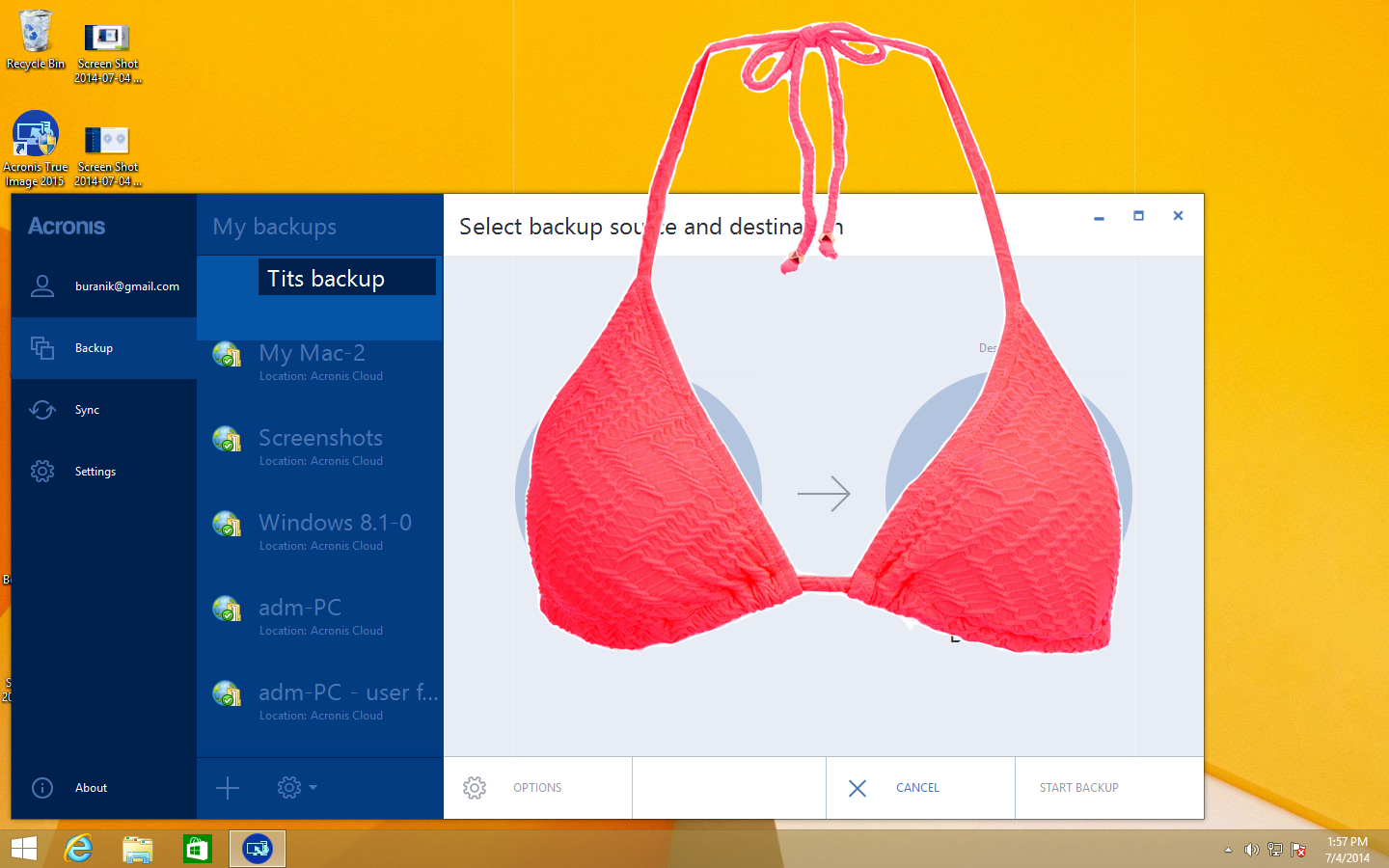
結果
私たちの仕事
フィードバックが必要です! 最も建設的なコメントの3人の著者にプログラムライセンスを提供します。
PSそしてまた、新しい美しいインストーラーもあります!
更新 :来ました! 新しい、新鮮でジューシーなAcronis True Image 2015をこちらで試して購入できます: www.acronis.com/en-us/personal/pc-backup
VenomBlood 、 sawser 、およびGliXの永続habrausersには製品ライセンスが付与されて います。